GENEL BİLGİLER
ACCESS MENÜLERİNİN TANITIMI (22.Bölüm)
Arkadaşlar Merhaba,
MS Access Menülerinin tanıtımı konularını açıklamaya devam
ediyoruz. Bu makalemizde MS Access uygulamamızın performansını artırmak için
kullanacağımız Veritabanı bölme işlemini anlatacağım.
Veritabanı bölme işlemine ne zaman
ihtiyaç duyarsınız? Veritabanı bölme işlemini yapmanız gereken durumlar
nelerdir? kısaca değinelim.
Bir ağ ortamında (intranet) bir çok
kullanıcı bir programı kullanacaksa ve program yoğun MS Access nesnelerinden(tablo,form,sorgu,rapor,makro,modül) oluşuyorsa veritabanını performans
açısından kesinlikle bölmeniz gerekir. Bu işlemde veritabanı 2 ayrı dosyaya
bölünür,
- 1.Dosyada sadece tablolar bulunur,
- 2.Dosyada ise tablolar hariç diğer tüm nesneler bulunur.
2. Dosyayı açtığınızda tabloları da görürsünüz ama
aslında fiziksel olarak orada değillerdir, sadece
1.Dosyadaki tablolara bağlantılıdır. Zaten bu tabloların simgesi farklıdır. Buradan veritabanının bölündüğünü anlayabilirsiniz.
1.Dosyadaki tablolara bağlantılıdır. Zaten bu tabloların simgesi farklıdır. Buradan veritabanının bölündüğünü anlayabilirsiniz.
Veritabanını
bölme işleminden sonra, 1.Dosya paylaştırılan bilgisayarda tutulur (Ana
Bilgisayarda, sonu_be ile biten dosya), diğer 2.Dosya ise kullanıcılara
dağıtılır. Her kullanıcı kendine verilen 2.Dosyada bulunan Formları kendi
isteğine göre düzenleyebilir ya da düzenletebilir.
Şimdi bu
işlemi basit bir şekilde yapmaya çalışalım. Öncelikle Veritabanı araçlarından
Access Veritabanı Butonunu tıklıyoruz.
Buradan Veritabanını Böl butonuna tıklıyoruz.
Bu pencerede bölünen dosyaya bir ad verip yerinide seçtikten sonra kaydedin, Ama sonradan isminde ve yerinde değişiklik yapmayın. Daha sonra işlem başarılı olursa aşağıdaki mesajı alacaksınız.
Şimdi kullanıcılara dağıttığımız dosyayı açıp tabloların durumuna bir bakalım.
Gördüğünüz gibi tablo simgelerinin solunda bir ok işareti var. Bu da tabloları başka bir dosyadan aldığını gösteriyor bize. Son olarak Ana Bilgisayarda kalan dosyamızı açıp tablolarına bakalım.
Evet gördüğünüz gibi tablolar normal ve yerinde.
|
Burada önemli bir noktayı hatırlatmak istiyorum. Böldüğünüz (sonu_be ile biten)dosyanın yerini sonradan değiştirirseniz ya da isminde bir değişiklik yaparsanız kullanıcılar programı açamayacak ve hata mesajı alacaklardır.
|
Şimdilik, Hoşcakalın....




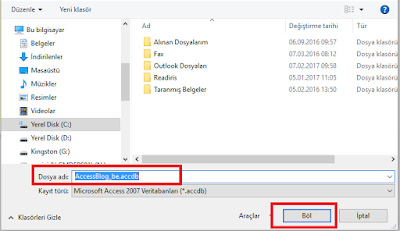








0 Yorumlar